✔️ Cómo crear MENÚS y SUBMENÚS en Wordpress 2022 (Paso x paso) 😀
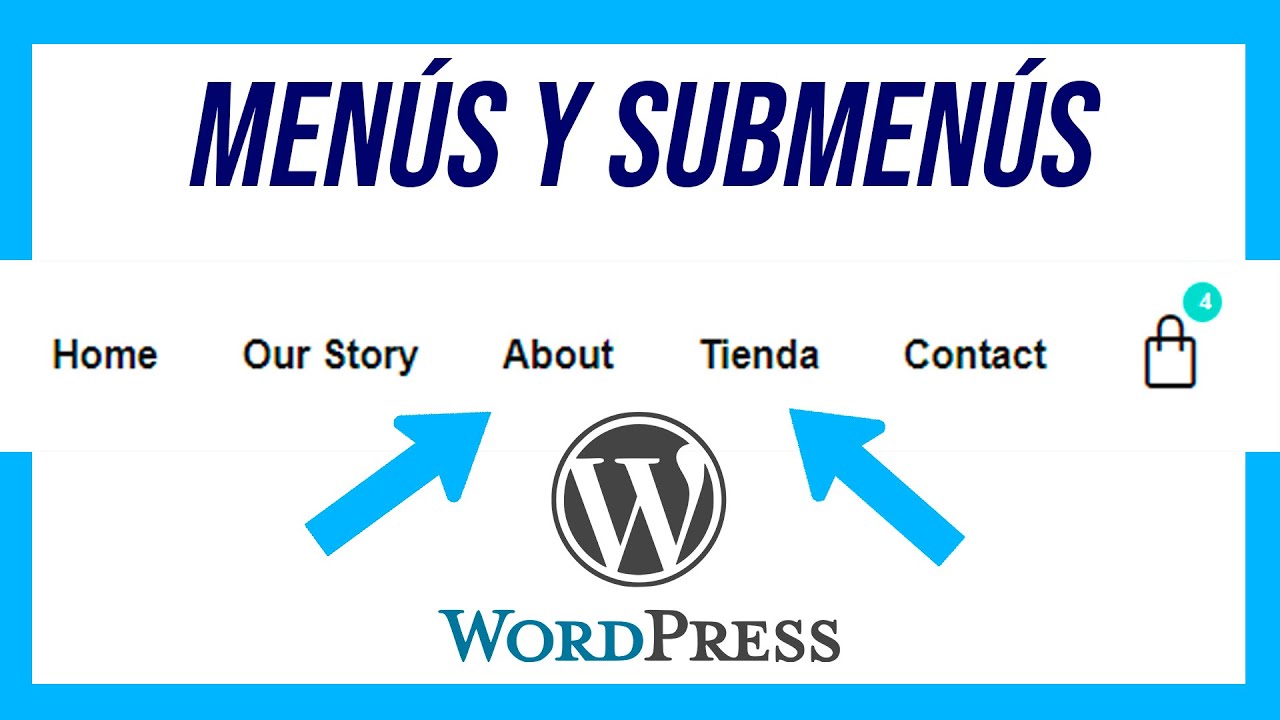
[Música] hey que tal web emprendedores te saluda dante de gráfico webs puntocom y el día de hoy vamos a ver algo importante dentro de un sitio web que es la parte del menú ya entonces por ejemplo aquí vas a ver que tengo este a modo de ejemplo que éste puede ser que te haya venido digamos cuando escogiste al alomejor una plantilla entonces vino a lo mejor este menú ya entonces vamos a ver cómo lo podemos crear dentro de wordpress o cómo podemos hacer cambios o añadir qué sé yo otras páginas dentro de nuestro menú o incluso también hacer submenús ya así que bueno nos vamos para eso a wordpress de acuerdo vamos a poner tu cursor encima donde esa apariencia escoges menús y aquí estamos entonces si es la primera vez que tú estás creando es posible que no tengas aquí ninguno ya dos te va a salir hay un botoncito de crear menú entonces por ejemplo aquí me dice crear un nuevo menú entonces hagamos cuenta que yo voy a hacerlo desde cero así que le doy clic aquí y aquí me pide que coloque digamos el nombre entonces aquí puedo colocar [Música] prueba ok y luego aquí viene esta otra parte que te dice ajustes del menú no y te dice que añadir automáticamente nuevas páginas del nivel superior este menú es decir que cuando tú creas una nueva página se va a ir añadiendo a ese menú esto yo te recomiendo que lo dejes desactivado porque no queremos que a lo mejor se coloquen algunas páginas que no queremos que se muestren en el menú y luego te dice dónde se verá en la cabecera o en el pie de página ya estas opciones va a depender mucho con la plantilla con la cual estés trabajando esto por ejemplo digamos que estuviese con la plantilla por default de wordpress entonces se te va a decir si quieres mostrar en la cabecera o también el pie de página ya esto yo lo voy a dejar desactivado porque como te digo esto tranquilamente yo también lo puedo trabajar en forma separada con elementos así que yo aquí no lo hago nada si tú estás trabajando con una plantilla entonces es posible que esta opción la de la cabecera te sea útil pero yo vas a ver que también se puede activar desde otra forma entonces bueno aquí simplemente yo pongo crear menú y ya tenemos ahora como ya esté creado el menú hace falta las páginas que queremos que se muestren ahí por cierto las cuenta que ya está creado aquí entonces vamos a crear qué páginas queremos que estén dentro de este menú en la parte izquierda va a saber una sección que dice páginas y aquí se van a mostrar todas aquellas páginas que tú has creado previamente en wordpress desde la sección de páginas entonces aquí vas a ver que están aquí algunas creadas por de faula y otras que yo la casa se han colocado a partir de plantillas todos te aparecen aquí si por haber razón digamos que no te aparece también puedes dar clic en la parte de ver todo y ahí te salen todas no si es que hay más te va a salir por numeración también si no lo encuentras puedes dar que ella en buscar todo caso es así como lo nosotros lo vamos colocando entonces digamos que esta página yo quiero que se muestre en el menú también yo quiero que esté la parte de abajo a lo mejor también quiero que esté en la parte de contactos o contacto de saber que tengo algunos no prestamos atención cuando decimos que voy a escoger esta de aquí y también si yo quisiera podría colocar alguna otra no a modo de ejemplo voy a colocar este que dice el béisbol que simplemente para que veas qué le puedes colocar cualquier página y damos clic en añadir al menú y vas a ver que ya está aquí colocado y en este caso nosotros también podemos cambiar el orden como queremos que se muestre por decirte nuestros minutos tenemos primero home luego está bout es decir este es de izquierda a derecha no tal como estamos aquí de acuerdo entonces mira tengo así en lo cierto yo también puedo cambiar el orden como quiero que se aparezca por decirte digamos que yo quisiera que esté después dejó el béisbol que es lo que hago hacer cómo cambia mi curso colocando en la parte izquierda a modo de cruz entonces doy clic arrastro y suelto entonces mira ahí yo ya he creado lo que es en este caso cambiando el orden no yo también puedo cambiar aquí el orden desde acá y ahí lo tenemos entonces de esta forma podemos cambiar el orden en cualquier momento si quiero a la derecha más a la izquierda yo voy a dejar esto acá el último y también en la parte de jaleas y tal como bien ahora qué tal si yo quiero crear un submenú y aquí yo podría escoger una página propia mente y que sea que tenga que ver no con la parte del suben o atrás cuenta que suponiendo que yo tuviera esta página y quisiera colocarla debajo de béisbol es decir que cuando le dé inclina y se muestre entonces lo haga clic en añadir al menú y aquí lo tengo entonces qué es lo que hago yo simplemente arrastró y suelto pero vas a ver que ahora yo le colocó un poquito más a la derecha y aquí ya estamos creando un súper elemento no o submenú y tú puedes añadir los que tú gustes por ejemplo digamos yo aquí tengo este otro entonces arrastro y suelto y aquí vas a ver que ya he creado un submenú entonces aquí he creado el menú he creado un submenú y también puedo cambiar el orden ahora aparte que también puedo hacer hagamos cuenta que aquí está el nombre en inglés pero yo quisiera cambiarlo por inicio entonces digamos aquí borro me pongo inicio listo entonces ahí ya le hemos cambiado el nombre lo mismo podría ser para alguna otra entonces digamos soporte se me ocurre listo y así haría con cada una no y por último digamos que voy a hacer con este de aquí contactos listo entonces ya tenemos creado nuestro menú y también personalizado cambiado el nombre que más podemos colocar dentro de nuestro menú bueno las opciones son como quien dice muchísimas por ejemplo también podríamos colocar alguna entrada es decir algún artículo que nosotros tenemos destacarlo en nuestro menú entonces digamos que aquí yo tengo entradas y está fuera el artículo que yo quisiera mostrar seleccionó y pongo añadir al menú entonces vas a ver que aquí ya se coloca y yo lo que haría claro no va a estar todo el nombre pero sí podría colocar por ejemplo se me ocurre empieza aquí que fuera en este caso para como una guía o mega post das cuenta y lo estamos colocando y también de igual manera yo puedo cambiar el orden en donde yo quiero que esa muestra digamos que yo quisiera y esto y ahí estamos no esto quiero colocarlo más bien por acá ya pero como un menú normal y listo ahí está lo tengo y vas a ver como hemos colocado ahora hay otra parte también interesante que podemos colocar enlaces personalizados a nuestro menú qué quiere decir esto por ejemplo si yo le doy clic aquí aquí tú coloca la url de un sitio puede ser y una página interna o también algún enlace externo de acuerdo entonces eso es lo que tú puedes colocar ya aquí a modo de ejemplo digamos a colocar google software aquí pegaría sobre l asimismo como es https tal como este que la estructura dos puntos y colocamos cierto y pones a añadir al menú y listo entonces vas a ver que tú puedes colocar aquí prácticamente páginas artículos enlaces personalizados a lo mejor creaste una landing page y quieres colocar la hora entre los colocas el nombre y simplemente aquí pegaría laurel y listo no entonces de esa forma es como nosotros lo tenemos y eso también podemos colocar categorías dentro de nuestro sitio y también variables de commerce si deseas de alguno de estos pero con simplemente esta parte que ese enlace personalizado podemos colocar cualquier página de nuestro sitio y simplemente colocamos por el entonces ahora iba a ser aquí en este caso he colocado el nombre del menú prueba le vamos a guardar el menú y aquí sí aquí sí quiero que te des cuenta de un dato no nosotros ya le acabamos de guardar ahora me voy a mi sitio ya qué pasa si yo actualizo mi página para saber que se mantiene no cierto el menú que yo tenía antes entonces ahora tú dirás y ahora a dante pero como le cambio para que en este caso se muestre el nuevo menú que yo acabé de crear listo no hay problema a eso vamos así que nos vamos donde estamos digamos aquí en la home ubicamos nuestro curso en la parte donde dice editar con el elemento y le vamos a dar clic en header entonces ahí nos lleva al editor con elementos ya y qué es lo que hacemos aquí nos ubicamos en el menú y en la parte izquierda aquí vas a ver que este era el menú que yo tenía creado previamente pero ahora ya me aparece el de prueba entonces cuenta lo que nosotros llegamos en wordpress en elementos lo vamos a ver reflejado entonces si yo aquí el activo va a saber que quien aparece no es cierto incluso ya me toca cambiar un poquito el en este caso la estructura para que me alcance recuerdo pero ahí lo tenemos no entonces ahí yo guardo los cambios y si yo ahora actualizo mi sitio ya debe estar cambiado con el nuevo menú sí entonces ahí lo tenemos aquí está este submenú que hicimos a modo de ejemplo de acuerdo esto también se puede controlar de este elemento cómo quieres que se vea un cierto y pero aquí nosotros ya lo hemos colocado aquí incluso está queda con mayúsculas pero sólo podemos tranquilamente que cambiar porque 'las cuenta que en esta parte aquí me aparece de esta forma pero nosotros podemos controlar en la parte por decirte de este elemento porque quiero verlos me sale así tipo mayúscula no es cierto entonces digamos que es lo que hago yo me ubico aquí en la parte del menú me voy a la parte de estilo y aquí lo que hago es llama esta parte del drop down que viene a ser la parte del submenú ya y me voy a irme a la parte de lo que tiene que ver con en este caso con la tipografía y luego de eso voy a escoger una opción que en este caso sería aquí para saber qué dice estilo pero en decoración sería una transformación aquí tenemos rueda de sal es normal y luego a dar clic en actualizar entonces ahora voy a actualizar mi menú y quiero ver qué pasa cuando haya acabado a realizar este pequeño camión sido y entonces mira ahí ya se me refleja en este caso perdón le dí clic a la sección 1 entonces aquí simplemente quería que le veas por ejemplo en esta parte de su menú ahí lo tengo y de esta forma nosotros podemos tranquilamente colocar en nuestro menú a nuestro gusto con lo que las páginas secciones que nosotros queramos de acuerdo a nuestras necesidades y si en algún momento queremos regresar por haber razón a nuestro menú anterior simplemente nos ubicamos y en la parte de damos clic en la parte del widget de menú y equis cojo por ejemplo él si yo tenía antes y simplemente actualizo y vas a ver que el cambio se hace digamos en forma inmediata ok entonces listo con eso ya hemos creado nuestro menú personalizado de acuerdo a nuestro gusto y común con lo que nosotros queramos ahí colocar sin más desde gráfico webs puntocom ser hasta un siguiente vídeo éxitos bye